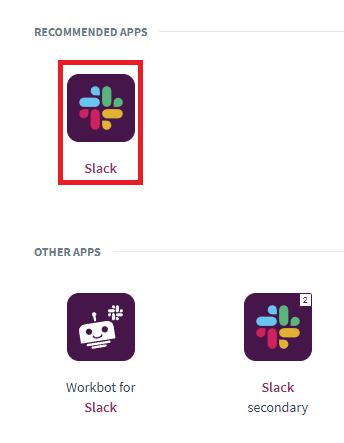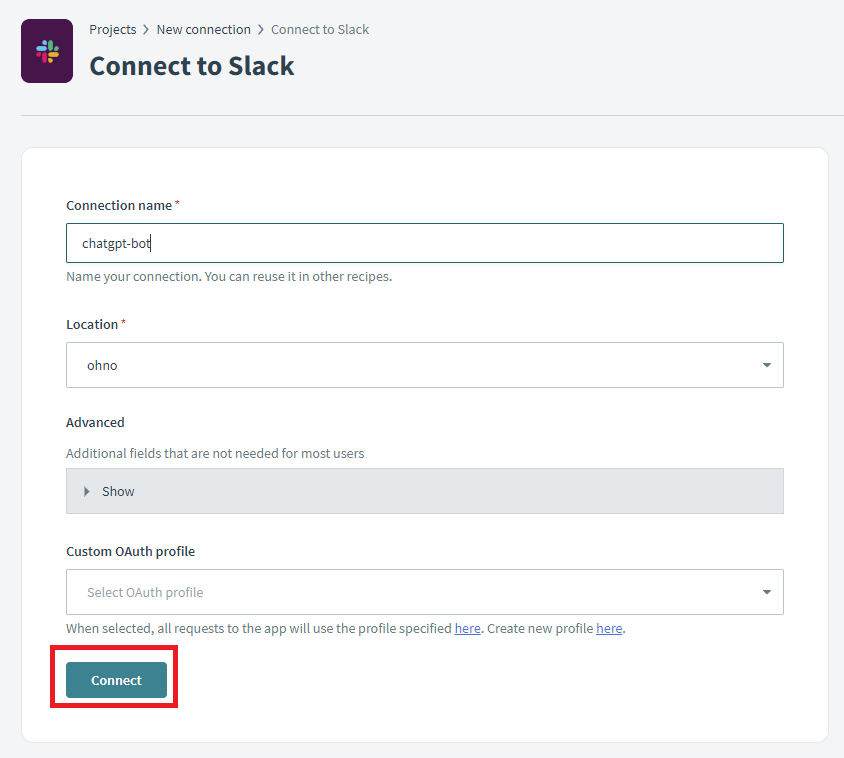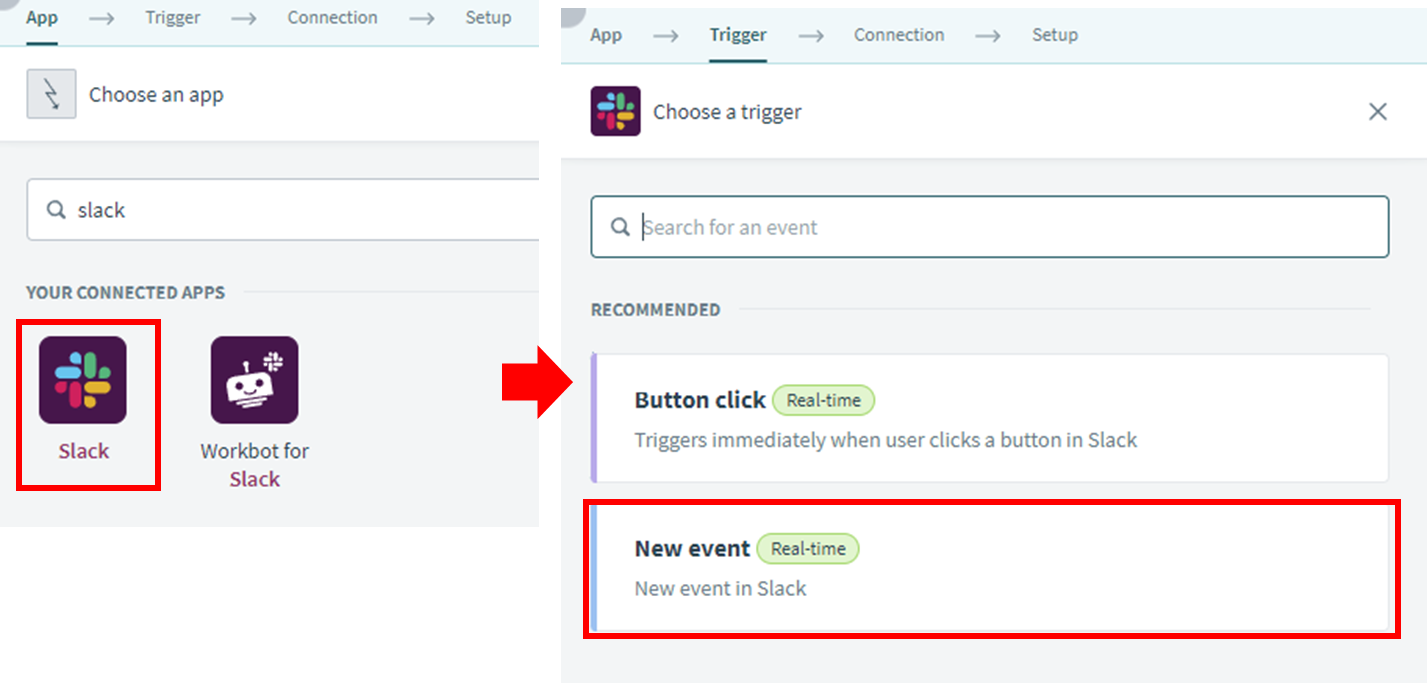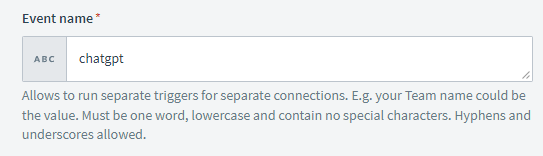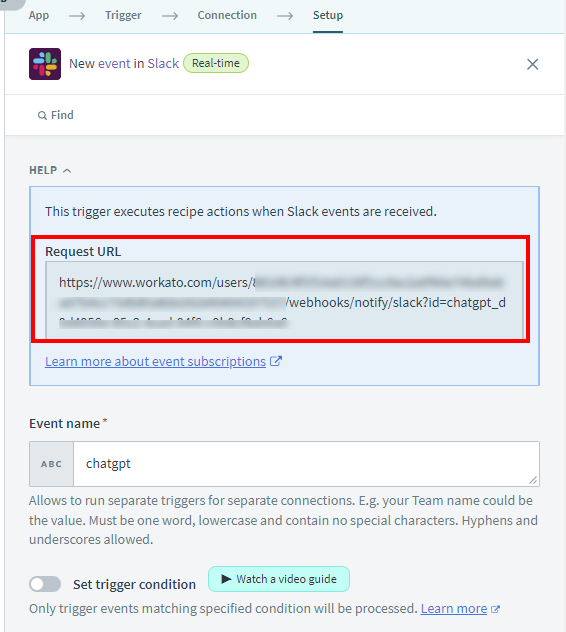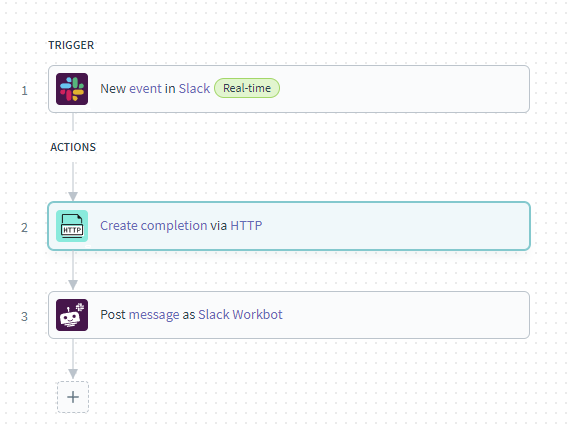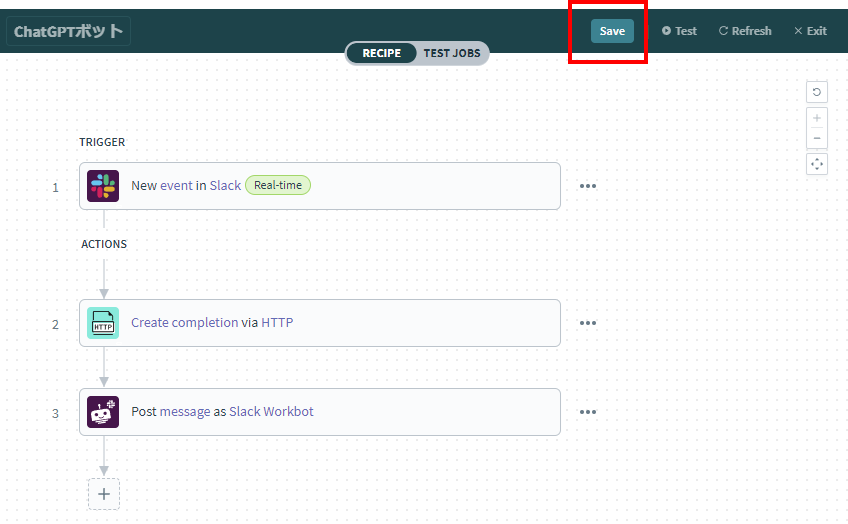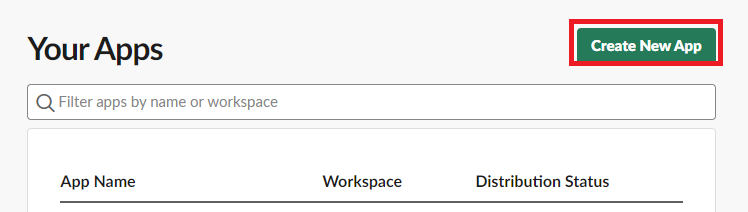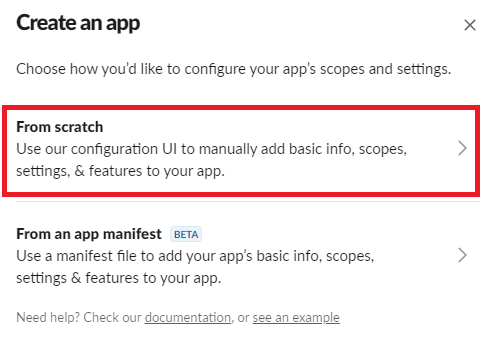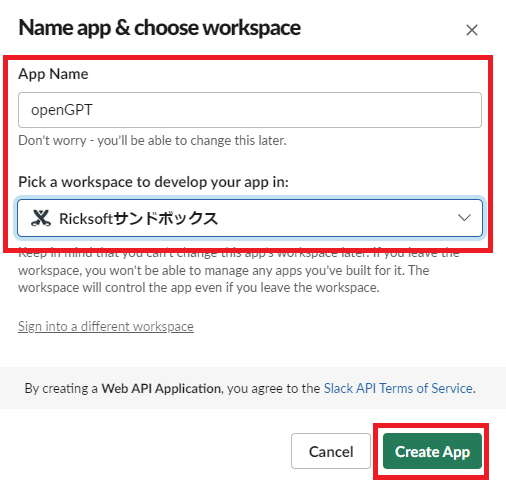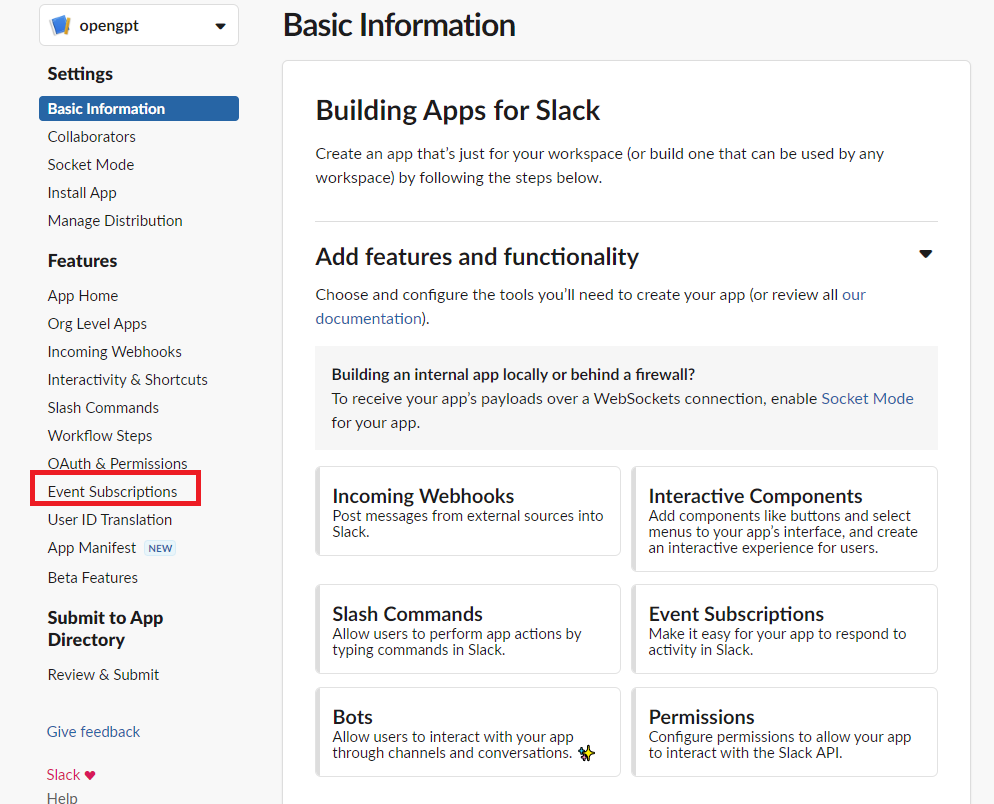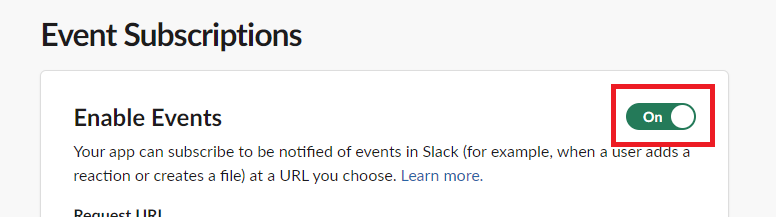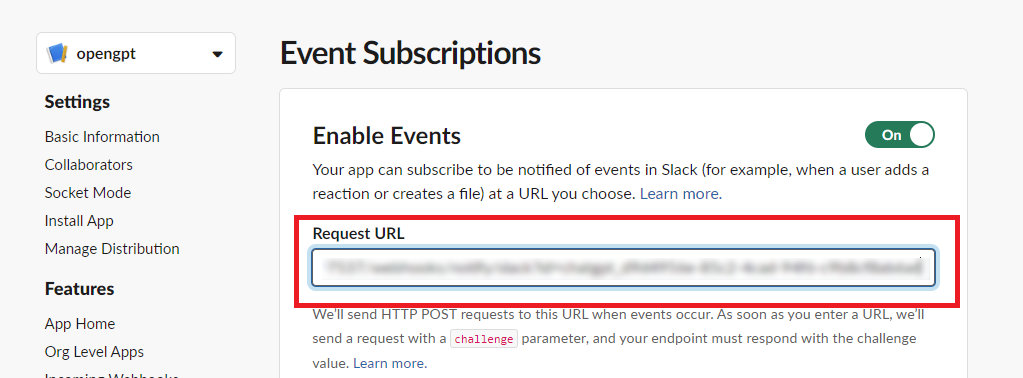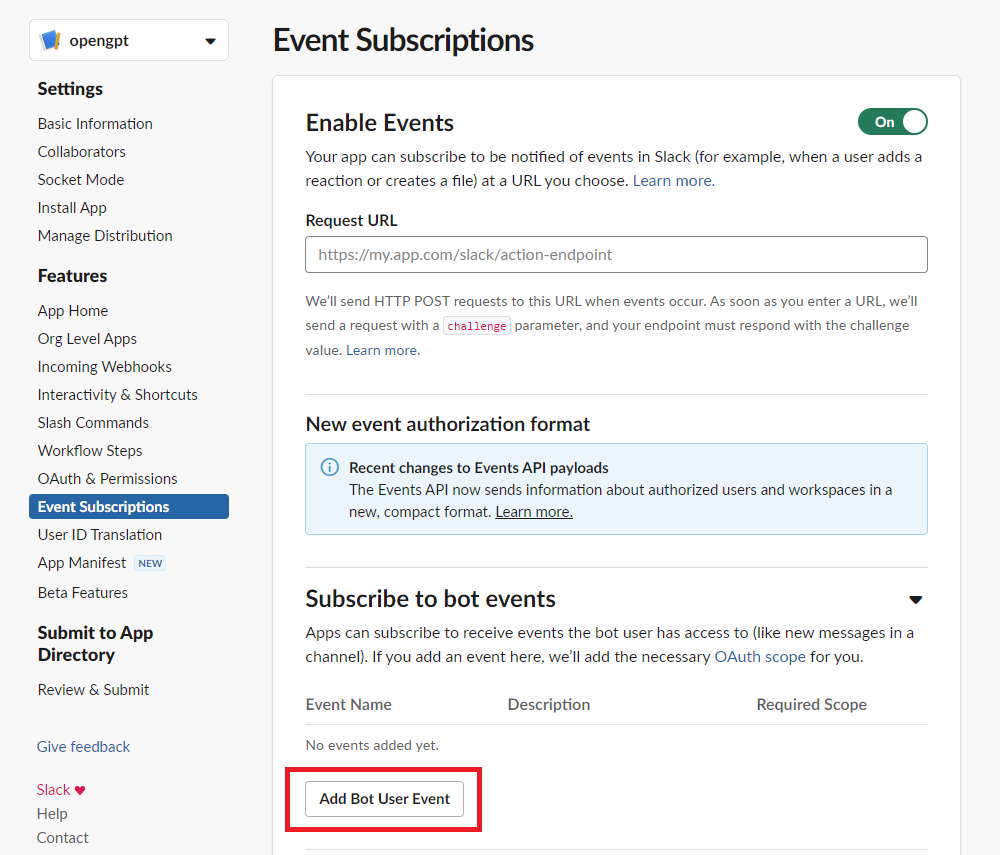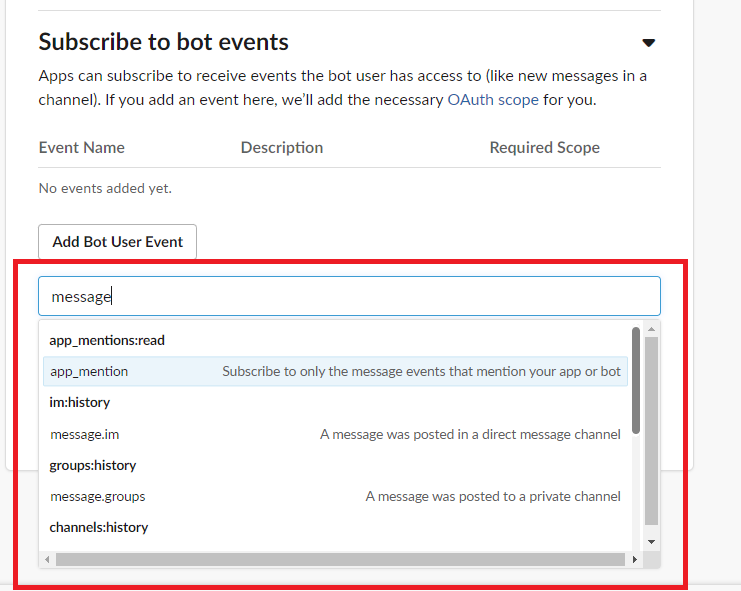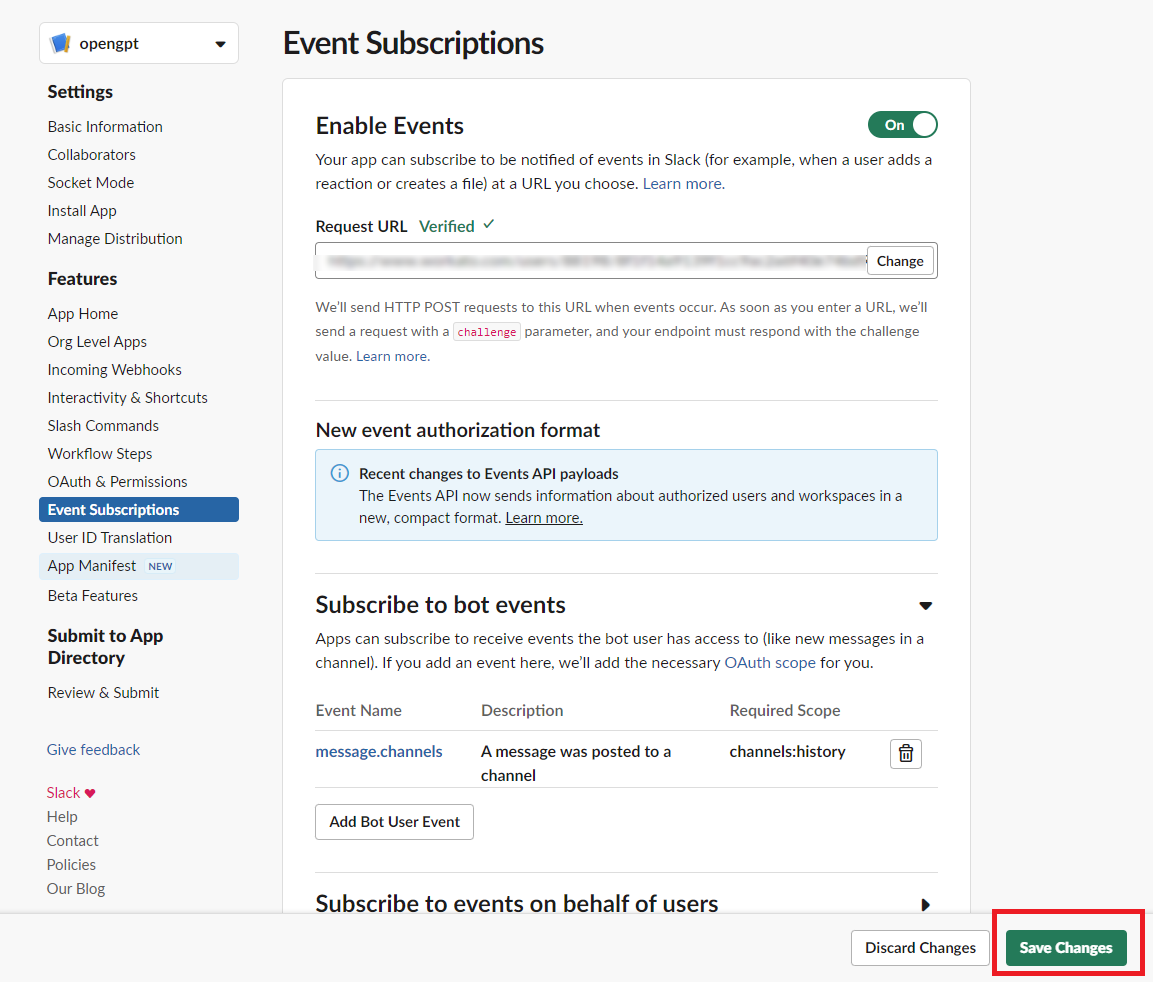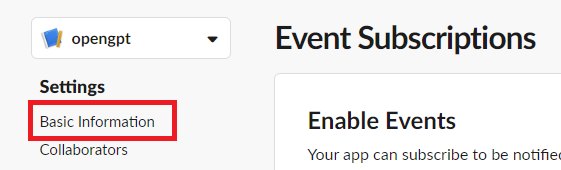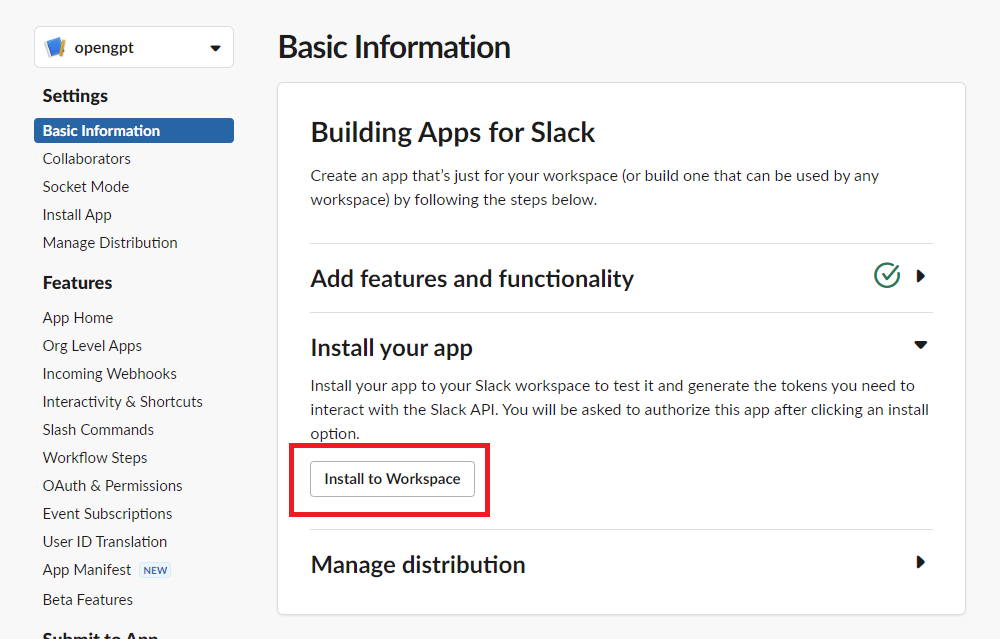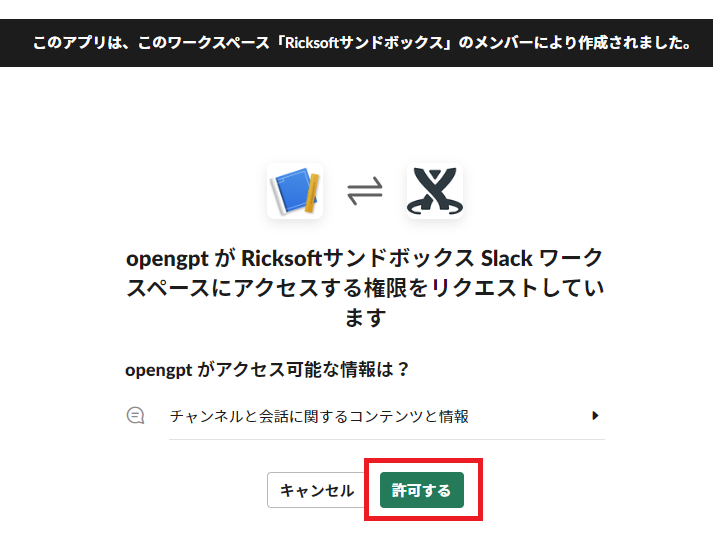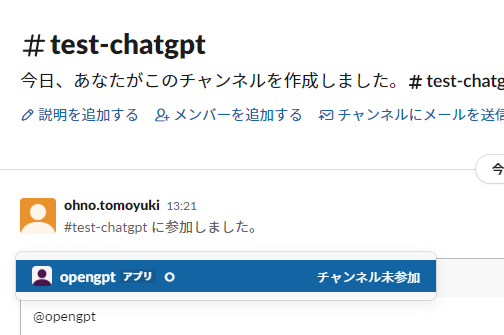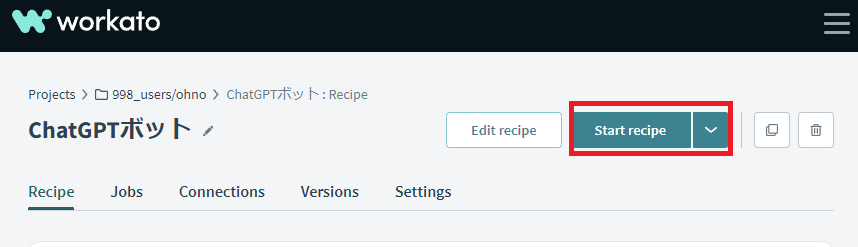はじめに
Workatoでは、SlackカスタムアプリのEvents subscriptionで指定されたEvent typesのイベントをトリガーに、レシピの処理を実行することが出来ます。
例えば、特定のSlackチャンネルにメッセージが投稿されたらWorkatoレシピを実行する、特定の文字列が含まれるメッセージがSlackチャンネルに投稿されたらWorkatoレシピを実行する、Slackメッセージに特定のリアク字(絵文字)が追加されたらWorkatoレシピを実行する等、様々なSlack上のイベントをトリガーにWorkatoレシピを実行することができます。
手順
【1】Workato:コネクションを追加
Slackのイベントを取得するための「Slackコネクタ」コネクションを追加します。
【2】Workato:レシピ追加
1.トリガーの追加
1)Slackコネクタを追加し、「New event」を選択します。
Connectionは【1】で追加したコネクションを指定します。
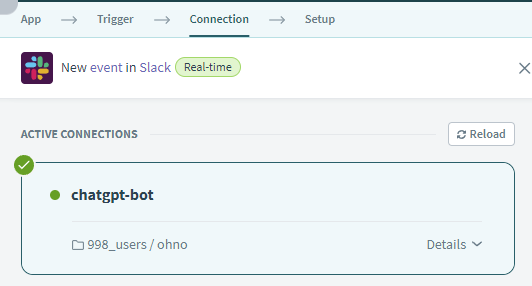
2)Event nameを入力します。
3)Request URLが生成されたことを確認します。
2.アクションの追加
実行したい内容をアクションに定義します。
3.レシピの保存
「Save」をクリックし、レシピを保存します。
【3】Slack:Slackカスタムアプリの作成
Slackイベントを取得するためのSlackカスタムアプリを作成します。
1.https://api.slack.com/apps/ へアクセスし、「Create New App」をクリックします。
2.「From scratch」をクリックします。
3.App nameとアプリのインストール先とするワークスペースを選択し、「Create App」をクリックします。
4.「Event Subscriptions」をクリックします。
5.「Enable Events」を「On」にします。
6.「Request URL」に【2】Workato:レシピ追加 のトリガーで生成されたRequest URLを入力します。
7.「Add Bot User Event」をクリックします。
8.購読するイベントを選択します。
選択可能なイベントとその内容については、以下を参照ください。
例)
- パブリックチャンネルのメッセージを取得したい場合:
message.channelsを選択 - プライベートチャンネルのメッセージを取得したい場合:
message.groupsを選択 - ダイレクトメッセージ(DM)を取得したい場合:
message.imを選択
9.「Save Changes」をクリックします。
10.「Basic Information」をクリックします。
11.「Install to Workspace」をクリックします。
12.内容を確認のうえ、「許可する」をクリックします。
【4】Slack:ボットユーザーをSlackチャンネルへ追加
チャンネル上のメッセージをボット(アプリ)で取得したい場合は、そのボットユーザーを予めSlackチャンネルへ追加しておく必要があります。必要な場合は、チャンネルに対してボットユーザーの追加(招待)を行ってください。
【5】Workato:レシピの開始
「Start recipe」をクリックし、レシピを開始します。
レシピ開始後、動作確認を行い、Slackからのイベントが取得できていることを確認します。
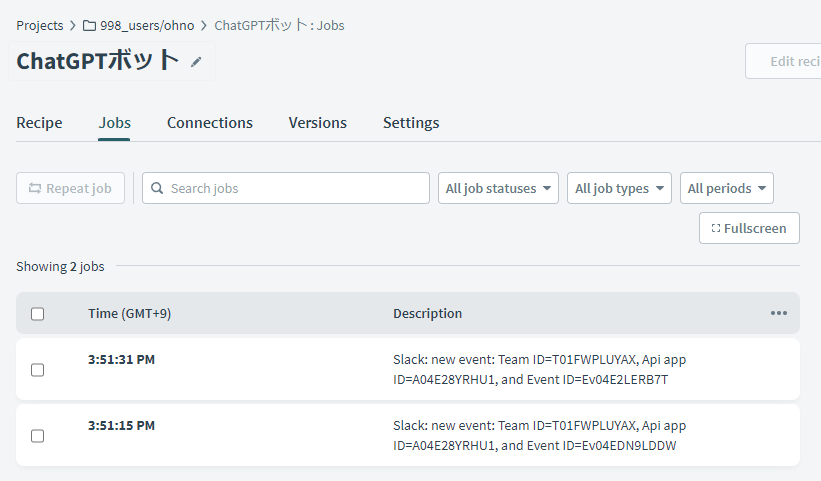
参考